-
Recuperação de Dados de um disco ReFS
O sistema de arquivos ReFS (Resilient File System) foi desenvolvido pela Microsoft como um substituto para seu sistema de arquivos atual, NTFS. Introduzido inicialmente com o Windows Server 2012, tinha como objetivo a migração gradual para todos os sistemas operacionais Microsoft Windows - tanto desktops quanto servidores. Para desktops, o Windows 8.1 foi o primeiro Windows a oferecer suporte a esse sistema de arquivos. As edições anteriores do Windows 10 também podiam funcionar com ReFS, mas então a Microsoft começou a descontinuar gradualmente o suporte para este sistema de arquivos no Windows 10. A capacidade de criar volumes ReFS foi removida na atualização Fall Creators de 2017 do Windows 10 e agora permanece apenas nas edições Windows Enterprise e Pro for Workstations. A Microsoft continua a oferecer suporte para ReFS nas edições Windows 11 Enterprise, Education e Workstation e em sua linha Server.
Embora o ReFS tenha alguns recursos para ajudar a resolver muitos problemas internos do sistema de arquivos, ele ainda não é totalmente propenso à perda de dados – especialmente quando tal perda é causada por erro humano. É por isso que a recuperação de dados de discos ReFS é um recurso importante em qualquer software profissional de recuperação de dados.
O R-Studio não é uma exceção. Todas as suas versões são capazes de recuperar dados de dispositivos de armazenamento ReFS.
Observações Importantes Antes de Começar
Este artigo se aplica apenas a dispositivos formatados em ReFS. Se precisar recuperar dados de outros discos, consulte nossos outros artigos:
- De um disco NTFS (Windows): Recuperação de Dados de um Disco NTFS reformatado
- De um exFAT/FAT (Windows/macOS/Linux): Recuperação de Dados de um Disco exFAT/FAT Reformatado
- De um disco HFS (Mac OS X): Recuperação de Dados de um Disco HFS Apagado
- De um disco APFS (macOS): Recuperação de Dados de um Disco APFS Apagado
- De um disco Ext2/3/4FS (Linux): Recuperação de Dados de um Disco Ext2/3/4FS Reformatado
- De um disco XFS (Linux): Recuperação de Dados de um Disco XFS
Seu disco está em boas condições físicas
Presumimos que seu disco esteja em boas condições físicas. Caso contrário, é melhor procurar os serviços de um especialista profissional em recuperação de dados. Além de verificar se os cabos estão firmemente conectados, qualquer esforço de recuperação de dados do tipo “faça você mesmo” pode, na verdade, piorar suas chances de recuperar os dados se o disco apresentar um defeito físico grave. Os sinais de que um disco apresenta uma falha física incluem:
- O sistema não reconhece o dispositivo ou ele aparece com um nome incomum ou distorcido.
- Um utilitário S.M.A.R.T. (Self-Monitoring, Analysis and Reporting Technology (Tecnologia de automonitoramento, análise e geração de relatórios)) avisa que ocorreu um evento grave de falha de hardware. R-Studio pode verificar condições S.M.A.R.T. do seu disco e explicamos como fazer isso abaixo.
- O disco rígido emite ruídos incomuns, cliques ou demora muito para rodar e inicializar.
- Blocos defeituosos aparecem continuamente na unidade.
Todos esses casos são melhor tratados por profissionais qualificados em recuperação de dados. Eles possuem equipamentos especiais, software e, o mais importante, as habilidades necessárias para trabalhar com essas unidades. Nem o R-Studio nem outro software de recuperação de dados irão ajudá-lo nesses casos. Além disso, qualquer alteração adicional em tal unidade certamente causará mais danos aos seus dados. Muitas vezes, tais danos tornarão os dados completamente irrecuperáveis.
- Antes de começar, prepare um local de armazenamento grande o suficiente para armazenar todos os arquivos recuperados. Pode ser qualquer disco visível pelo sistema operacional, incluindo uma unidade externa ou de rede. Não tente salvar os arquivos no disco do qual você irá recuperá-los.
- Se ainda não o fez, baixe e instale o R-Studio. No momento não é necessário comprar e cadastrar o programa. O R-Studio em seu modo de demonstração permite realizar todas as operações necessárias de recuperação de dados, exceto salvar os arquivos recuperados. Isso permite que você veja se consegue recuperar seus arquivos com sucesso e, portanto, se vale a pena comprar. Você não precisará reinstalar ou reiniciar o R-Studio para registrá-lo.
- Conecte o disco ao computador R-Studio. Use a interface mais rápida disponível: as portas SATA são as mais rápidas, mas a velocidade do USB 3 é suficiente. USB 2.0 pode ser muito lento para discos grandes. Observe que algumas unidades USB externas podem ter interfaces eSATA adicionais.
E um último lembrete...
Não escreva nada no disco do qual você irá recuperar dados! Os novos dados podem substituir os arquivos antigos e você pode perdê-los para sempre.
Este artigo discutirá como usá-lo para recuperar dados perdidos em dois casos mais comuns. O primeiro caso é a recuperação de dados da Lixeira esvaziada do sistema. O segundo é uma formatação acidental de uma partição ReFS em outra partição ReFS.
Caso 1: Vários arquivos/pastas foram movidos para a Lixeira e então a Lixeira foi esvaziada.
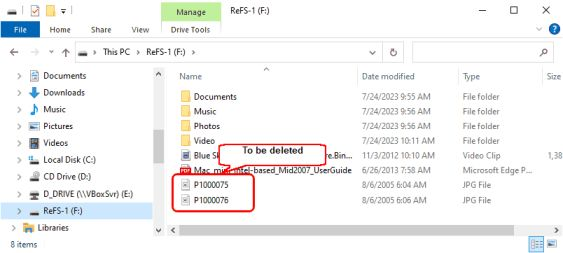
Clique na imagem para ampliar
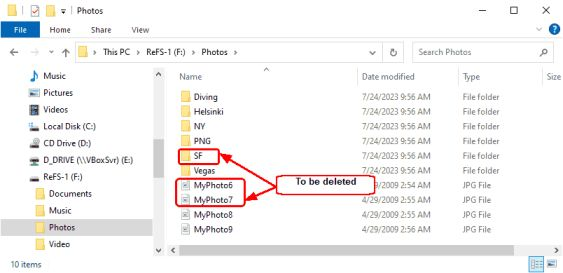
Clique na imagem para ampliar
A tarefa: Recuperar esses arquivos e pastas.
1. Execute o R-Studio e localize o disco com a partição ReFS.
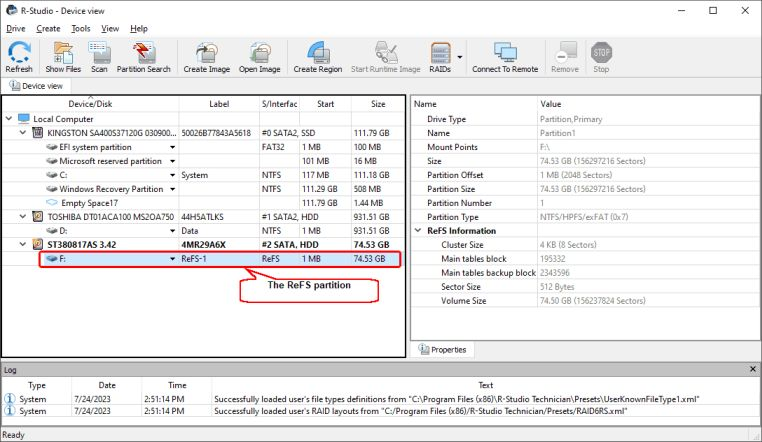
Clique na imagem para ampliar
2. Enumere os arquivos na partição e inspecione o sistema de arquivos para encontrar os arquivos e pastas excluídos.
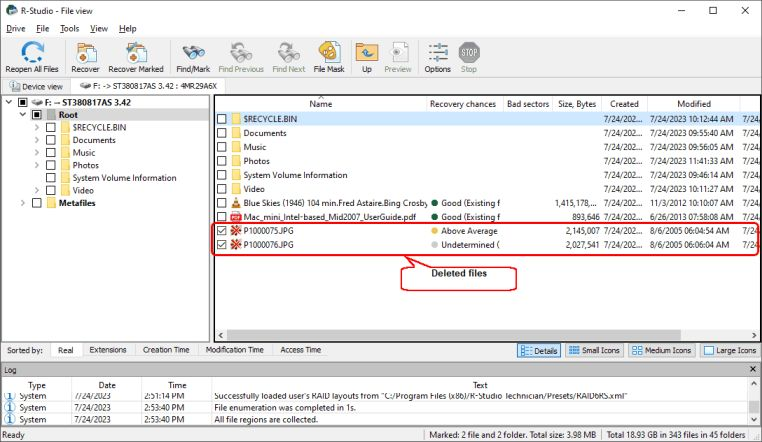
Clique na imagem para ampliar
Dois arquivos excluídos da raiz do dispositivo são imediatamente encontrados em seus locais originais. Você pode visualizá-los para verificar suas chances de recuperação. Clique duas vezes em um arquivo para visualizá-lo.
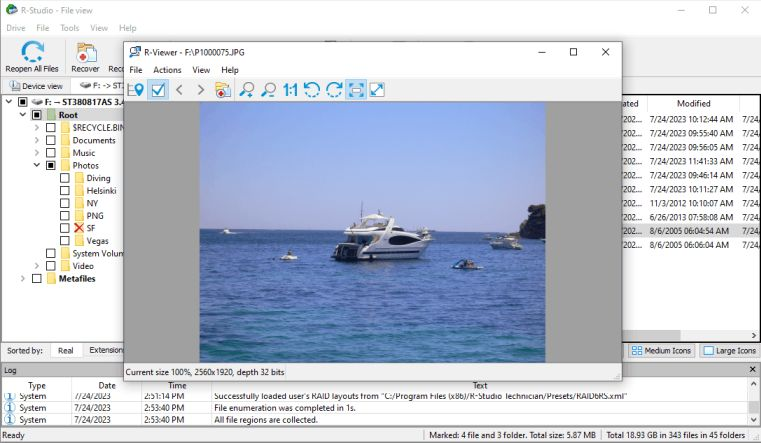
Clique na imagem para ampliar
3. Localize outros arquivos e pastas excluídos.
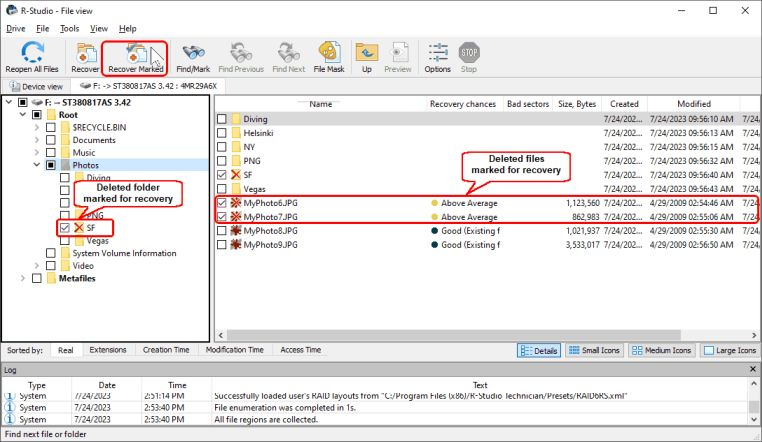
Clique na imagem para ampliar
Em seguida, marque os arquivos e pastas encontrados para recuperação e clique no botão Recuperar Marcados.
4. Especifique a pasta de saída e os parâmetros de recuperação na caixa de diálogo Recuperar e clique no botão OK.
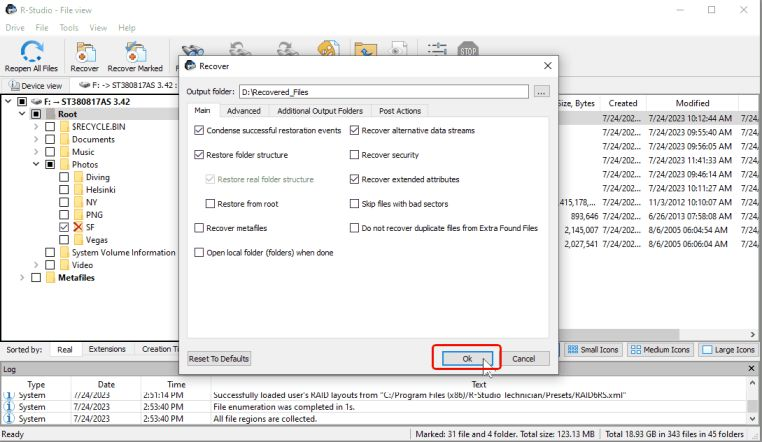
Clique na imagem para ampliar
Você pode encontrar mais informações sobre esses parâmetros na ajuda online do R-Studio: Recuperação Básica de Arquivos.
> O R-Studio iniciará o processo de recuperação de dados, mostrando o seu progresso,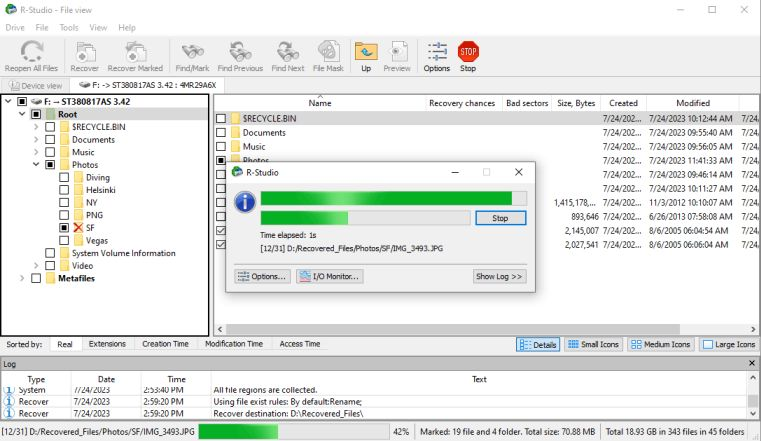
Clique na imagem para ampliar e quando terminar, você poderá visualizar seus arquivos e pastas recuperados na pasta Saída.
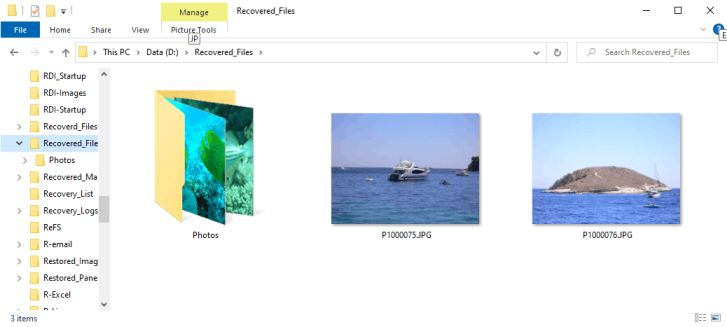
Clique na imagem para ampliar
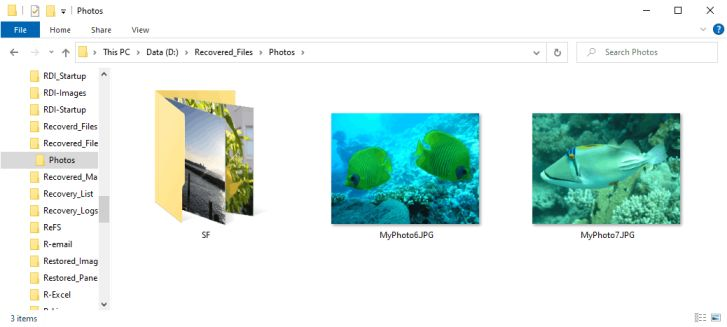
Clique na imagem para ampliar
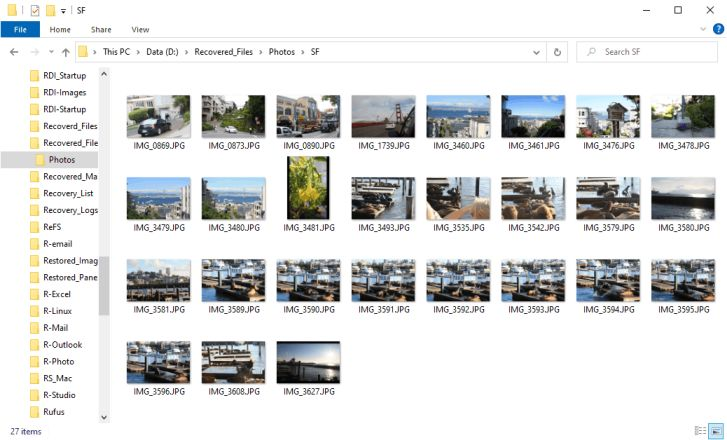
Clique na imagem para ampliar
Caso 2: Uma partição ReFS existente foi formatada erroneamente em uma nova partição ReFS.
A tarefa: Recuperar arquivos da partição perdida e toda a sua estrutura de pastas, se possível.
1. Execute o R-Studio e localize o disco com a nova partição.
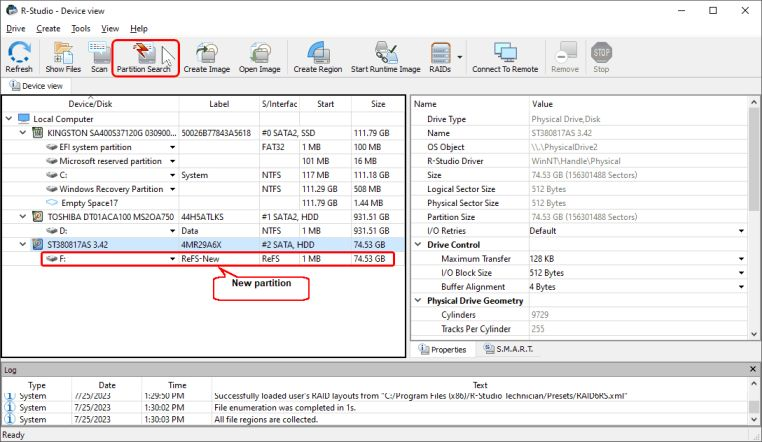
Clique na imagem para ampliar
Primeiro, tentaremos encontrar a partição perdida usando a opção de busca rápida por partição. Clique no botão Pesquisa de partição e aguarde os resultados.
2. Localize a partição anterior.
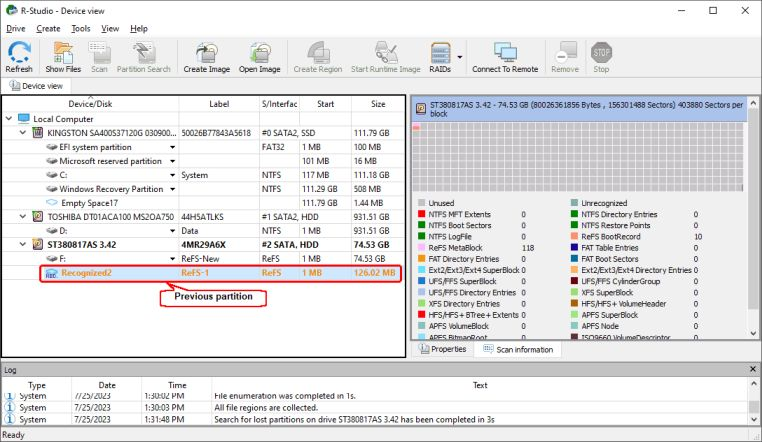
Clique na imagem para ampliar
3. Abra esta partição para inspecionar seu conteúdo.
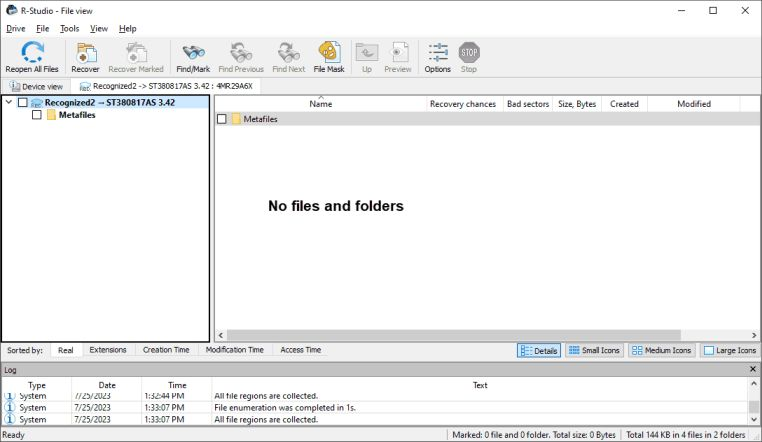
Clique na imagem para ampliar
Infelizmente, nada foi encontrado nesta partição. Temos que continuar a varredura do disco para encontrar alguns restos da partição anterior ou arquivos brutos (Tipos de Arquivos Conhecidos).
4. Retorne à guia Visualização do dispositivo, clique no botão Scan e especifique os parâmetros de digitalização.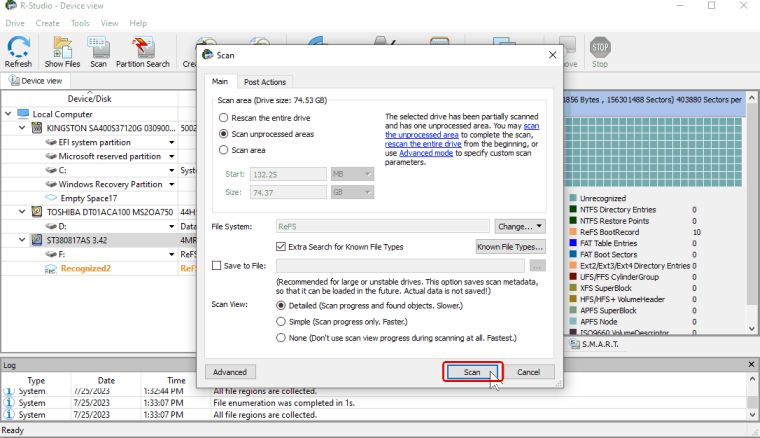
Clique na imagem para ampliar
Clique no botão Alterar no campo Sistema de Arquivos e deixe apenas ReFS selecionado. Você também pode especificar Tipos de Arquivos Conhecidos (arquivos raw) a serem pesquisados, dependendo dos tipos de arquivos residentes na partição perdida. Você pode ler mais sobre esses parâmetros na ajuda online do R-Studio: Drive Scan.
Também é uma boa ideia salvar as informações da verificação, pois pode ser necessário interromper o processo de verificação e retomá-lo mais tarde. As informações de verificação salvas podem ser carregadas posteriormente e a verificação será retomada do ponto em que foi interrompida.
Clique no botão Scan quando tiver especificado todos os parâmetros necessários.
> O R-Studio começará a verificar o disco mostrando o seu progresso.
5. Inspecione os resultados da verificação quando a verificação terminar.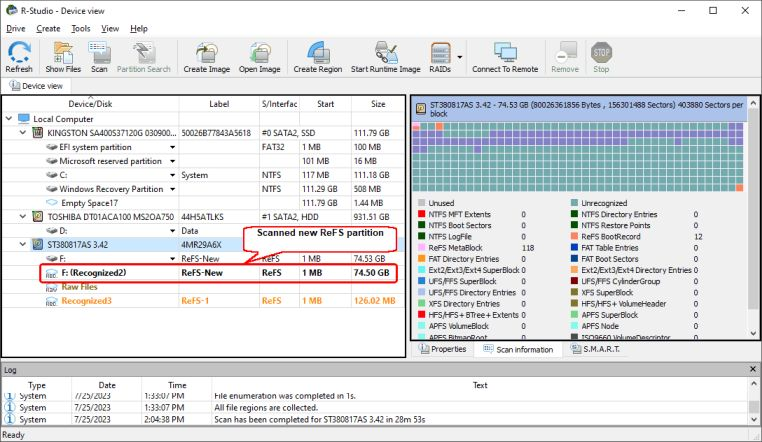
Clique na imagem para ampliar
6. Enumere os arquivos na nova partição ReFS verificada clicando duas vezes nela e inspecione os resultados.
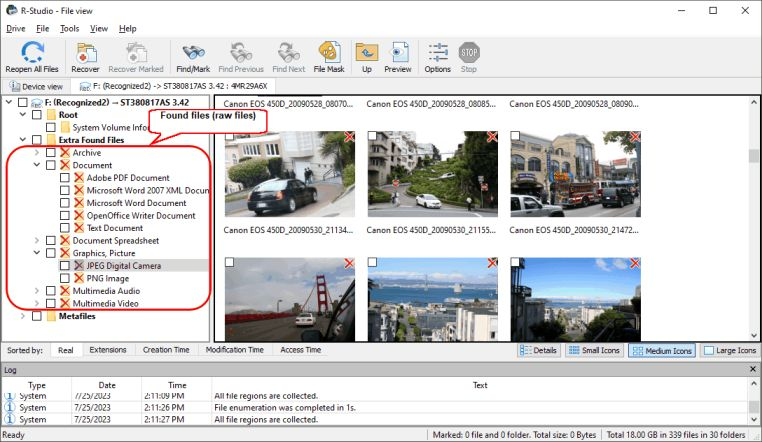
Clique na imagem para ampliar
Os arquivos da partição anterior só podiam ser encontrados por suas assinaturas, portanto, todos os seus nomes, caminhos e outros atributos foram perdidos. O R-Studio coloca esses arquivos na seção Extra Found Files e tenta usar suas tags internas para dar-lhes nomes significativos. Infelizmente, a estrutura de pastas inicial não pôde ser recuperada.
Mais uma vez, você pode visualizar os arquivos para verificar se não estão corrompidos. Basta clicar duas vezes em um arquivo.
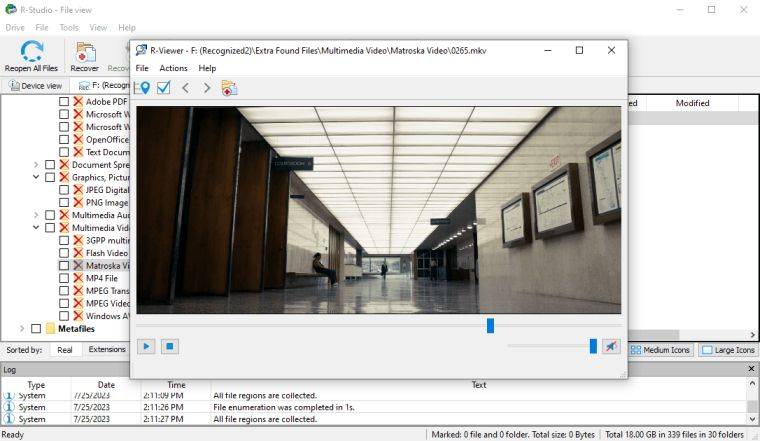
Clique na imagem para ampliar
7. Marque os arquivos para recuperação e clique no botão Recuperar Marcados.
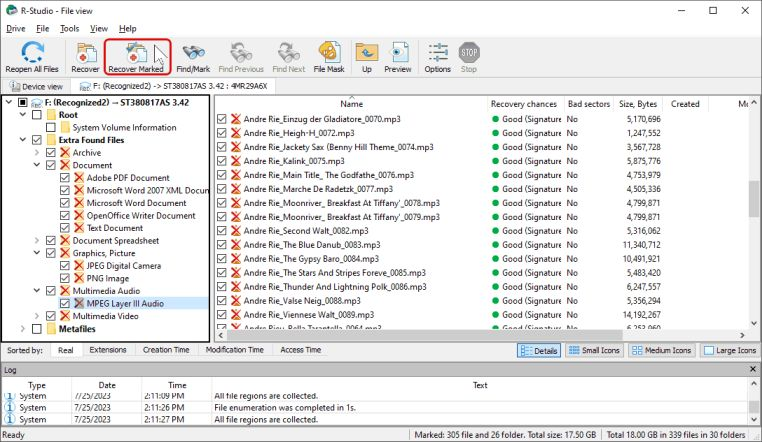
Clique na imagem para ampliar
8. Especifique a pasta de saída e os parâmetros de recuperação e clique no botão OK.
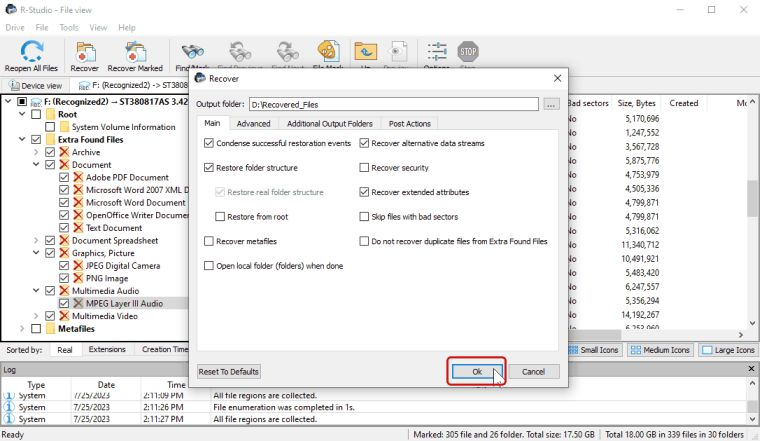
Clique na imagem para ampliar
Você pode encontrar mais informações sobre esses parâmetros na ajuda online do R-Studio: Recuperação Básica de Arquivos.
O R-Studio iniciará a recuperação dos arquivos mostrando o seu progresso.
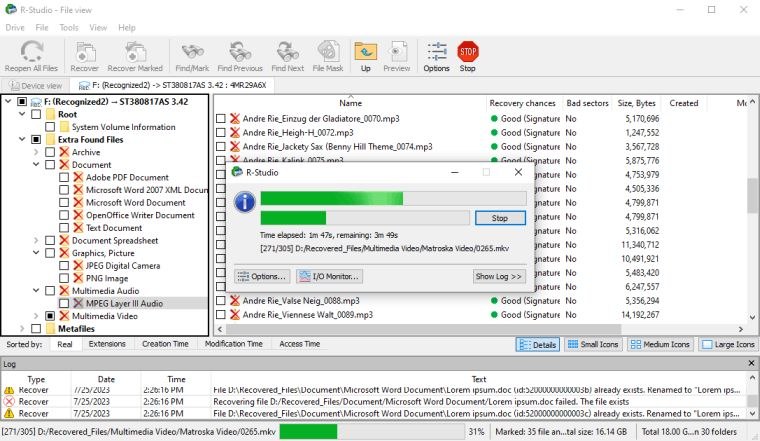
Clique na imagem para ampliar
Você poderá ver os arquivos recuperados quando a recuperação terminar.
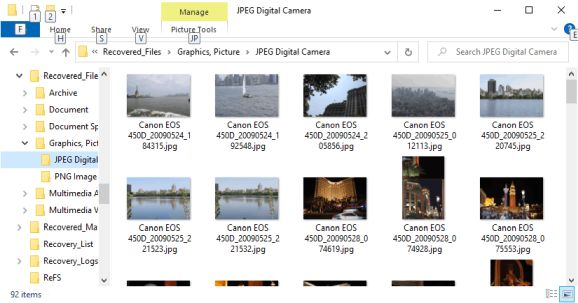
Clique na imagem para ampliar
Conclusões
Os testes neste artigo mostraram que o R-Studio pode ser usado para recuperar dados de discos ReFS. No primeiro caso (arquivos excluídos) todos os arquivos e pastas foram recuperados com sucesso. No segundo caso (formatação de disco) todos os arquivos foram recuperados com sucesso, mas como arquivos raw, ou seja, sem seus nomes e outros atributos. Toda a estrutura de pastas não foi recuperada devido ao fato de os metadados da nova partição terem sido gravados sobre os metadados da partição antiga.
Você pode realizar todos esses passos no modo demo do R-Studio, ou seja, sem comprá-lo. Se você conseguir encontrar e visualizar os arquivos perdidos, poderá registrar sua cópia do R-Studio e salvar os arquivos recuperados.
- Data Recovery Guide
- Software de recuperação de arquivos. Por que R-Studio?
- R-Studio para Negócios Forenses e de Recuperação de Dados.
- R-STUDIO Review on TopTenReviews
- Especificações de recuperação de arquivos para SSD e outros dispositivos que suportam o comando TRIM/UNMAP
- Como recuperar dados de dispositivos NVMe
- Prevendo o Sucesso de Casos Comuns de Recuperação de Dados
- Recuperação de Dados Substituídos
- Emergency File Recovery Using R-Studio Emergency
- Apresentação de Recuperação de RAID
- R-Studio: Recuperação de dados de um computador não funcional
- Recuperação de Arquivos de um computador que Não Inicializa
- Clonar Discos Antes da Recuperação de Arquivos
- Recuperação de vídeo HD de cartões SD
- File Recovery from an Unbootable Mac Computer
- The best way to recover files from a Mac system disk
- Recuperação de Dados de um Disco Linux Criptografado após uma Falha do Sistema
- Recuperação de dados de Imagens de Disco da Apple (arquivos .DMG)
- Recuperação de Arquivos após a Reinstalação do Windows
- R-Studio: Recuperação de Dados pela Rede
- Como usar o pacote R-Studio Corporate
- Recuperação de Dados de um Disco NTFS Reformatado
- Recuperação de Dados de um disco ReFS
- Recuperação de Dados de um Disco exFAT/FAT Reformatado
- Recuperação de Dados de um disco HFS ou HFS+ Apagado
- Recuperação de dados de um disco APFS apagado
- Recuperação de dados de um disco Ext2/3/4FS reformatado
- Recuperação de Dados de um disco XFS
- Recuperação de Dados de um NAS simples
- Como conectar volumes virtuais RAID e LVM/LDM ao sistema operacional
- Specifics of File Recovery After a Quick Format
- Data Recovery After Partition Manager Crash
- File Recovery vs. File Repair
- Data Recovery from Virtual Machines
- Recuperação de Dados de Emergência pela Rede
- Data Recovery over the Internet
- Creating a Custom Known File Type for R-Studio
- Encontrando parâmetros RAID
- Recovering Partitions on a Damaged Disk
- NAT e Firewall Traversal para Recuperação Remota de Dados
- Data Recovery from an External Disk with a Damaged File System
- Noções Básicas de Recuperação de Arquivos: Como Funciona a Recuperação de Dados
- Default Parameters of Software Stripe Sets (RAID 0) in Mac OS X
- Data Recovery from Virtual Hard Disk (VHD/VHDX) Files
- Data Recovery from Various File Container Formats and Encrypted Disks
- Automatic RAID Parameter Detection
- IntelligentScan Data Recovery Technology
- Imagens multi-passagem no R-Studio
- Criação de Imagens Runtime no R-Studio
- Criação de Imagem Linear vs Imagem Runtime vs Imagem Multi-Passagens
- USB Stabilizer Tech para dispositivos USB instáveis
- Trabalho conjunto do hardware R-Studio e PC-3000 UDMA
- Trabalho conjunto de R-Studio e HDDSuperClone
- R-Studio T80+ - Uma solução profissional de recuperação de dados e forense para pequenas empresas e indivíduos por apenas US$ 1/dia.
- Backup Articles
- R-Drive Image Standalone e transferência de licença corporativa
- Software de Backup. Backup com Confiança
- R-Drive Image como um poderoso gerenciador de partições gratuito
- Recuperação de Computador e Restauração do Sistema
- Disk Cloning and Mass System Deployment
- Accessing Individual Files or Folders on a Backed Up Disk Image
- Creating a Data Consistent, Space Efficient Data Backup Plan for a Small Business Server
- How to Move the Already Installed Windows from an Old HDD to a New SSD Device and Create a Hybrid Data Storage System
- How to Move an Installed Windows to a Larger Disk
- How to Move a BitLocker-Encrypted System Disk to a New Storage Device
- How to backup and restore disks on Linux and Mac computers using R-Drive Image
- Undelete Articles
- Então, o que preciso fazer para recuperar arquivos apagados?
- Recuperação gratuita de cartões SD e de Memória
- R-Undelete: Video Recovery
- Recuperação de arquivos de um Disco Externo com um Sistema de Arquivos Danificado, Excluído, Formatado ou Não Suportado
- R-Undelete: recuperação de arquivos de um computador não funcional
- Recuperação Gratuita de Arquivos num Cartão de Memória de Celular com Android
- Instruções para a Recuperação de Arquivos de Fotos e Vídeos
- Recuperação fácil de arquivos em três etapas
Rating: 4.8 / 5
R-TT may not be the easiest or most user-friendly solution, but the algorithm used for the renaming saved me THOUSAND of hours of opening ...




